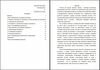Power Point
Power Point 2007 бағдарламасын бірінші рет ашқан кезде пайдаланушылық тілдесудің өзгергенін көресіз. Терезенің жоғарғы бөлігінде PowerPoint пәрмендеріне арналған жаңа құрылым орналасқан. Бұл құрылым қажетті мүмкіндіктерді табуға және пайдалануға, сонымен қатар, өте тартымды көрмелер жасауға көмектеседі.
Алға ұмтылып, жаңа PowerPoint бағдарламасын пайдалануды бастаңыз. Ненің және неліктен өзгергенін көріңіз. Содан кейін әдеттегіше әрекеттеріңізді істеп көрмемен жұмыс істеңіз. Кері оралғыңыз келмейтін болады.
Таспа бірнеше қойындылардан жасалады. Басты қойындылары:
«Кірістіру» қойындысы Бұнда слайдқа орналастырылуы мүмкін барлық элементтер — кестелерден, суреттерден, диаграммалардан, және мәтін ұяларынан бастап, дыбыстарға, еренсілтемелерге, үстіңгі деректеме және төменгі деректеме бар.
«Жасақтау» қойындысы Өң жасақтамасын, қаріптерді және түсті схемаларды қамтитын слайдтың кемел көрінісін таңдаңыз. Одан кейін сол түрді теңшеңіз.
PowerPoint бағдарламасында кескіндер мәнерлері немесе WordArt түрлері немесе қимылдану әсерлері сияқты кез келген элементің көптеген таңдауы болса, таңдаудың бірнешеуі таспада көрсетіледі. Таңдаулардың толық жиынтығын көру үшін, суретте көрсетілгендей Қосымша көрсеткісін нұқыңыз.
Егер PowerPoint бағдарламасында жұмыс істегеніңізде тінтуірге қарағанда пернетақтаға көбірек сенетін болсаңыз, пернелер тіркесімдері туралы толығырақ білгіңіз келетін болады.
Таспа жасақтамасы жаңа пернелер тіркесімдерімен жабдықтала жеткізіледі. Бұның ең басты екі артықшылығы енді әр жеке перненің тіркесімінің болуы (ол бұрынғы нұсқалардағы мәзір пәрмендерінде болмаған) және әдетте бірнеше пернені қатар басуды қажет ететін тіркесімдер болып табылады.
1. Тінтуір меңзерін тақырып нобайының үстіне келтіріңіз де (көріністердің бірі Ағын деп аталады)...
2. ... слайдта алдын ала қарау шығарылады.
3. Тақырыптардың толық жиынтығын және интернеттегі тақырыптардың сілтемелерін ашу үшін Қосымша көрсеткісін нұқыңыз.
Енді барлық мазмұндарыңыздың көрінісі қандай болатындығын білу үшін көрменің тақырыбын бастай салысымен таңдаңыз. Тақырыптың түсі қосылған диаграммалар немесе кестелер сияқты нақты элементтердің қалай көрінетіндігін көре аласыз.
1. Сурет салу құралдарындағы Пішім қойындысында мәтін ұялары мен басқадай кескіндерге арналған мәнерлер бар.
2. Кескіндер жиынтығын көрсетіп, кез келген мәнерге меңзерді апарыңыз.
3. Мәнерді алдын ала қарауды мәтін ұясына қолданылған слайдтан көресіз.
Сурет тақырыбы үшін мәтін ұясын кірістіріңіз. Оны Кірістіру қойындысынан табасыз.
Мәтін ұясын кірістіргенде Сурет салу құралдары көрсетіледі. Пішім қойындысын нұқып, ондағы пәрмендерді келесі мақсатта пайдаланыңыз:
PowerPoint жаңа көрмені автоматты түрде жаңа пішімде сақтайды. Файл қандай пішімде сақталғандығын Басқаша сақтау тілқатысу терезесінен қарай аласыз. Microsoft Office түймешігі мәзірін басып, мәзірде Басқаша сақтау параметрін таңдаңыз.
Басқаша сақтау тілқатысу терезесінде Басқаша сақтау түрі жолағын қараңыз: Жаңа файл пішімі бұнда әдепкі болып табылады. Ол PowerPoint көрмесі деп аталады. (Бұрынғы нұсқаларда ол Көрме деп аталған.)
Ескерім Егер файл атауының кеңейтімін көру үшін Microsoft Windows бағдарламасын орнату қажет етілсе, (файл атауындағы әріптер нүктеден кейін тұрады), файл түріне арналған файл атауының кеңейтімін келесі түрде де көруіңіз мүмкін: PowerPoint Көрмесі (*.pptx). Соңындағы "x" әрпі оның PowerPoint 2007 файл екендігін білдіреді.